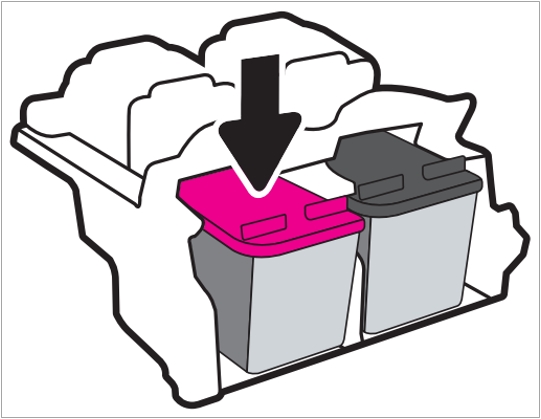SL-J166x 시리즈 잉크 교체 방법(동영상)
- 날짜 2024-08-01
- 조회수 49,385
SL-J1660, SL-J1663, SL-J1665시리즈의 잉크 카트리지 교체하는 방법과 모두 사용한 잉크 카트리지를 제거하는 방법을 안내드립니다
- 잉크 카트리지 교체 사용 가능한 모델 : SL-J1660, SL-J1663, SL-J1665
SL-J166x 시리즈에서 모두 사용한 잉크 카트리지 제거하는 방법
1. SL-J166x 시리즈 잉크 카트리지 교체를 위해 프린터 중앙으로 잉크 카트리지가 이동되면 전면 커버를 열어주세요.
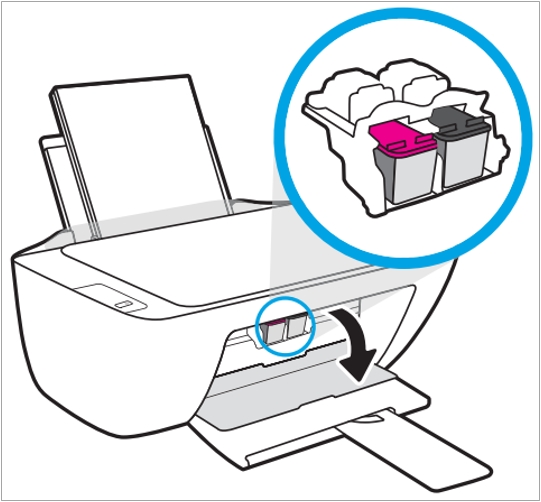
2. 잉크 카트리지 앞쪽을 아래로 눌러 분리해 주세요. 이후 위 동영상 과정에 따라 새 잉크 카트리지로 교체해 주세요.